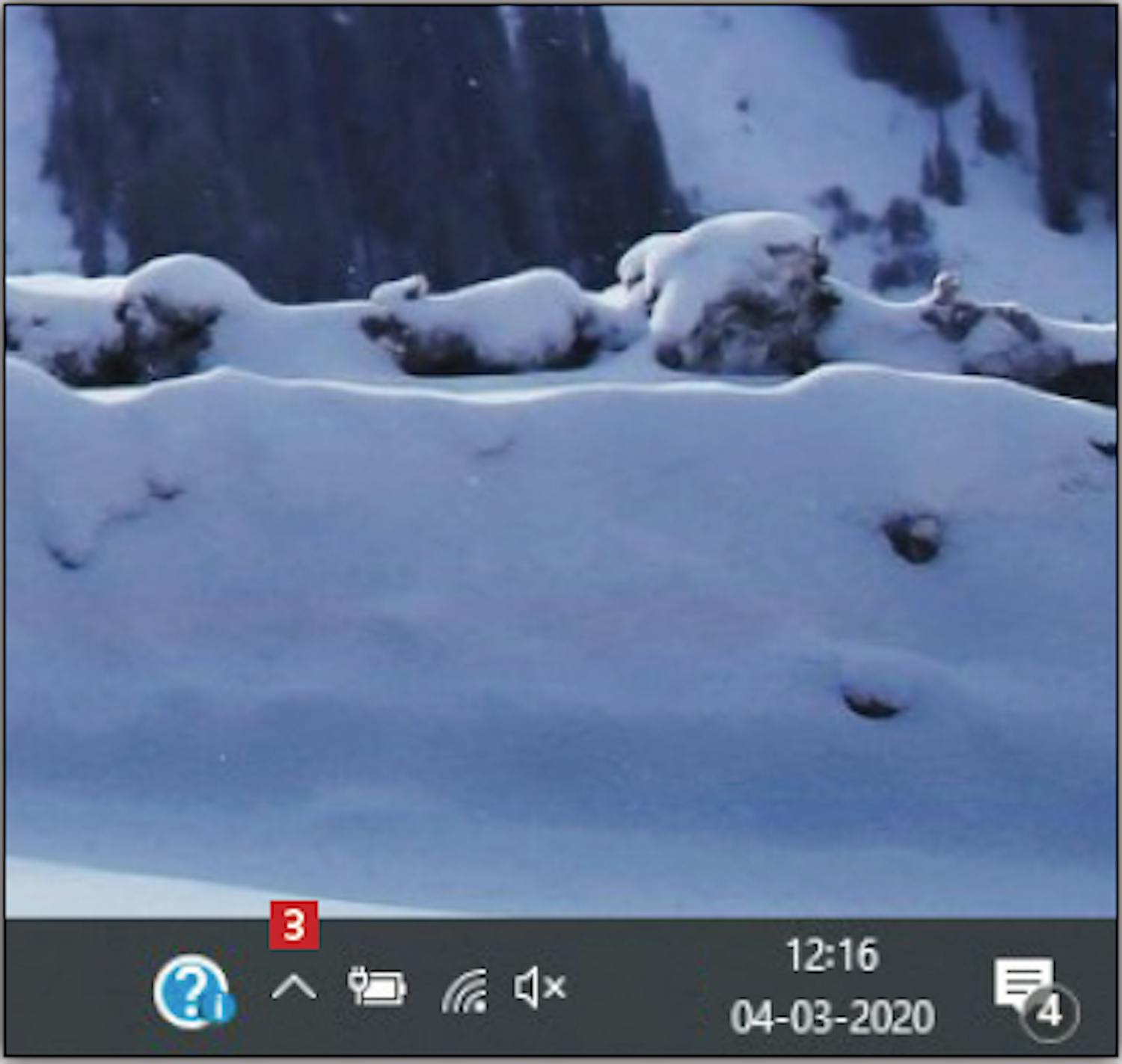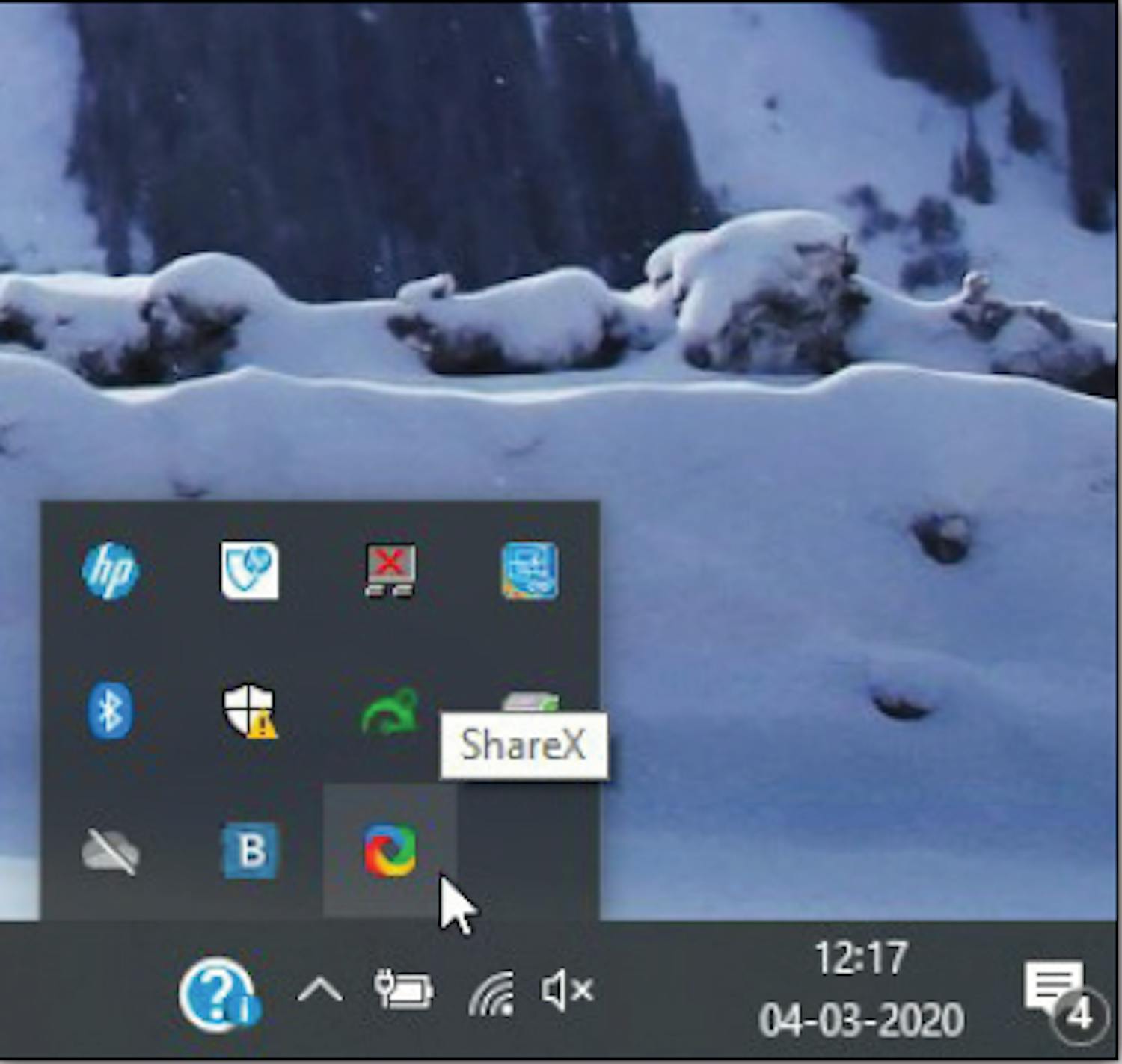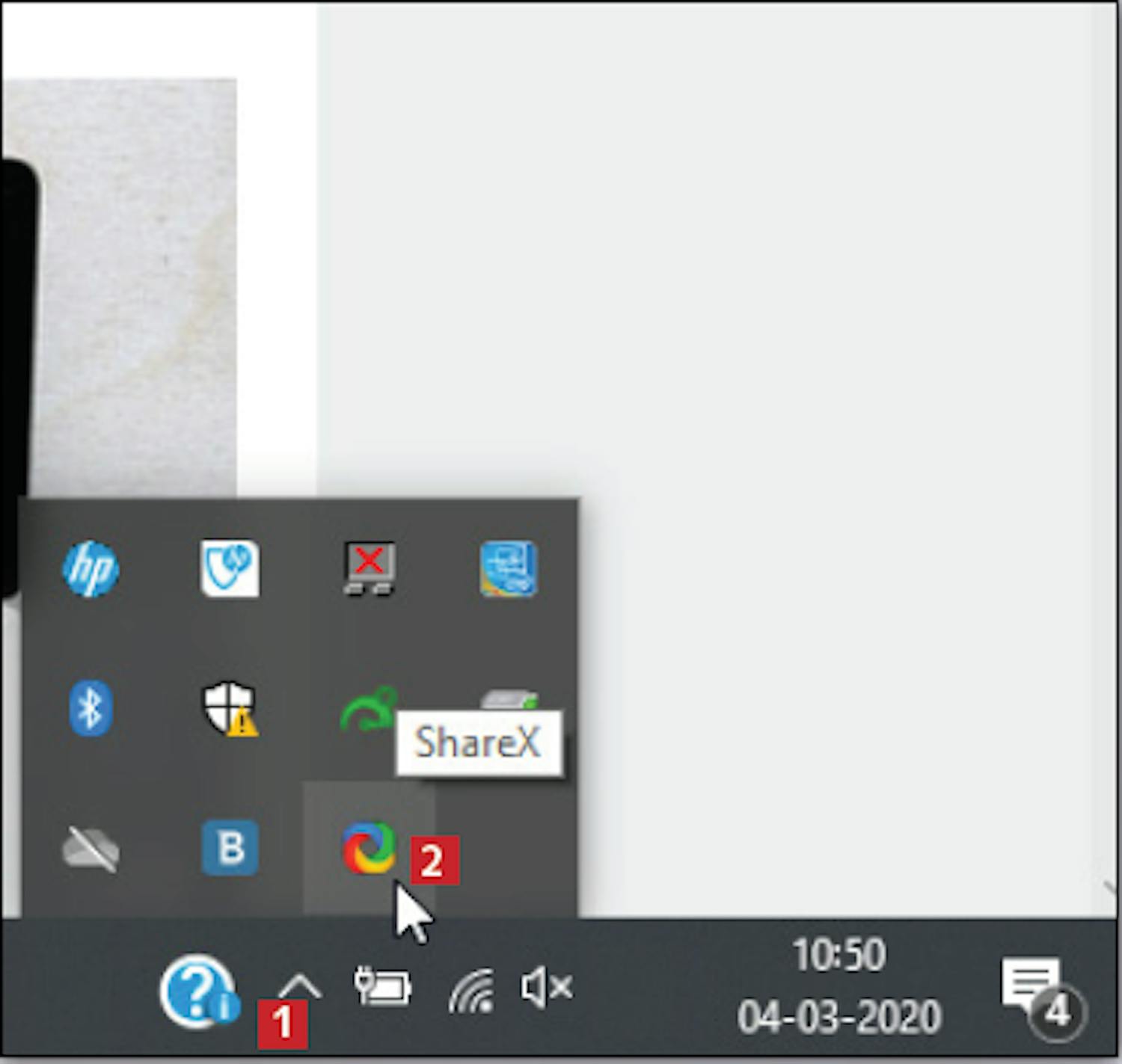Kom i gång med att ta bättre skärmbilder
ShareX är enkelt att installera. Du kan tryggt bocka för
allt som rekommenderas under installationsprocessen.
Här går vi igenom hur du kommer i gång.
Rita och berätta på en hemsida
Den som har lite datorvana blir gärna känd som
pc-experten bland vänner och bekanta. Här är ett
exempel på hur ShareX kan vara till hjälp för att förklara
hur något fungerar på en webbsida, i det här
exemplet hur man handlar på Amazon.
Visa hur program och appar fungerar
Vill du hjälpa någon med ett program där beskrivningen omfattar
flera steg, är det enkelt gjort med ShareX. I vårt exempel
använder vi Word där vi steg för steg vill visa hur det går
till att göra en enkel innehållsförteckning i ett dokument.
Dölj sådant som du inte vill visa
Ibland kan det hända att en bild avslöjar lite för mycket,
kanske en e-postadress eller ett telefonnummer. För det
ändamålet finns det en effekt som gör det omöjligt att
läsa den text som inte ska synas i bilden.